Page 1

ソフトウェアガイド
印刷するための準備
プリンタードライバー画面と設定方法
いろいろな印刷
用紙に独自の名前をつけて使用する
プリンター本体の設定
機器の監視
プリントサーバーの準備
Windowsの補足情報
Mac OSで使う
UNIXで使う
付録
安全に正しくお使いいただくために、操作の前には必ずプリンター本体同梱の『安全
に正しくお使いいただくために』をお読みください。
Page 2

n はじめに
このたびは本製品をお買い上げいただき、ありがとうございます。
この使用説明書は、製品の正しい使い方や使用上の注意について記載してあります。ご使用の前に、この使用説明書を最後までよ
くお読みの上、正しくお使いください。また、この使用説明書が必要になったとき、すぐに利用できるように保管してください。
n 商標
• InfoPrint Solutions Company は、InfoPrint Solutions Company, LLC の米国及びその他の国における商標です。InfoPrint Solutions
Company, LLC は、株式会社リコーと IBM コーポレーションの合弁会社です。
• AppleTalk、Macintosh、TrueType は、米国および他の国々で登録された Apple Computer, Inc. の登録商標または商標です。
•BMLinkSは、社団法人 ビジネス機械・情報システム産業協会の登録商標です。
•EPSON、ESC/P は、セイコーエプソン株式会社の登録商標です。
•IBM、DOS/V は米国 IBM Corporation の登録商標です。
•Microsoft、Windows、WindowsNT、MS-DOS は、米国 Microsoft Corporation の米国およびその他の国における登録商標です。
•NECは、日本電気株式会社の登録商標です。
• NetWare は、米国 Novell, Inc. の登録商標です。
• PC-98NX シリーズは、日本電気株式会社の製品です。
• PC-PR201H シリーズは、日本電気株式会社の商標です。
• その他の製品名、名称は各社の商標または登録商標です。
z
*Windows® 95 の製品名は、Microsoft® Windows® 95 です。
z
*Windows® 98 の製品名は、Microsoft® Windows® 98 です。
z
*Windows® Me の製品名は、Microsoft® Windows® Millennium Edition (Windows Me) です。
z
*Windows® 2000 の製品名は以下のとおりです。
®
Microsoft
Microsoft
Microsoft
z
*Windows® XP の製品名は以下のとおりです。
Microsoft
Microsoft
z
*Windows Server® 2003 の製品名は以下のとおりです。
Microsoft
Microsoft
Microsoft
z
*Windows Server® 2003 R2 の製品名は以下のとおりです。
Microsoft
Microsoft
z
*Windows NT® 4.0 の製品名は以下のとおりです。
Microsoft
Microsoft
Windows® 2000 Professional
®
Windows® 2000 Server
®
Windows® 2000 Advanced Server
®
Windows® XP Home Edition
®
Windows® XP Professional
®
Windows Server® 2003 Standard Edition
®
Windows Server® 2003 Enterprise Edition
®
Windows Server® 2003 Web Edition
®
Windows Server® 2003 R2 Standard Edition
®
Windows Server® 2003 R2 Enterprise Edition
®
Windows NT® Server 4.0
®
Windows NT® Workstation 4.0
n 複製、印刷が禁止されているもの
本機を使って、何を複製、印刷してもよいとは限りません。法律により罰せられることもありますので、ご注意ください。
1.複製、印刷することが禁止されているもの
(見本と書かれているものでも複製、印刷できない場合があります。)
・紙幣、貨幣、銀行券、国債証券、地方債券など
・日本や外国の郵便切手、印紙
(関係法律)
・紙幣類似証券取締法
・通貨及証券模造取締法
・郵便切手類模造等取締法
・印紙等模造取締法
・(刑法 第148条 第162条)
2.不正に複製、印刷することが禁止されているもの
・外国の紙幣、貨幣、銀行券
・株券、手形、小切手などの有価証券
・国や地方公共団体などの発行するパスポート、免許証、許可証、身分証明書などの文書または図画
・個人、民間会社などの発行する定期券、回数券、通行券、食券など、権利や事実を証明する文書または図画
(関係法律)
・刑法 第149条 第155条 第159条 第162条
・外国ニ於テ流通スル貨幣紙幣銀行券証券偽造変造及模造ニ関スル法律
3.著作権法で保護されているもの
著作権法により保護されている著作物(書籍、音楽、絵画、版画、地図、図面、映画および写真など)を複製、印刷するこ
とは、個人または家庭内その他これに準ずる限られた範囲内で使用する目的で複製、印刷する場合を除き、禁止されていま
す。
* 画面の表示内容やイラストは機種、オプション、機能の設定によって異なります。
Page 3

マークについて
本書で使われているマークには次のような意味があります。
※安全上のご注意についての説明です。
この表示を無視して、誤った取り扱いをすると、人が死亡または重傷を負う可能性が想定
される内容を示しています。
『ハードウェアガイド』「安全に正しくお使いいただくために」にまとめて記載しています
ので、必ずお読みください。
※安全上のご注意についての説明です。
この表示を無視して、誤った取り扱いをすると、人が傷害を負う可能性が想定される内容
および物的損害のみの発生が想定される内容を示しています。
『ハードウェアガイド』「安全に正しくお使いいただくために」にまとめて記載しています
ので、必ずお読みください。
機能をご利用になるときに留意していただきたい項目を記載しています。紙づまり、原稿
破損、データ消失などの原因になる項目も記載していますので、必ずお読みください。
機能についての補足項目、操作を誤ったときの対処方法などを記載しています。
説明、手順の中で、ほかの記載を参照していただきたい項目の参照先を示しています。
各タイトルの一番最後に記載しています。
[ ]
キーとボタンの名称を示します。
『 』
本書以外の分冊名称を示します。
10
Page 4

9. Mac OS
Mac OS で使う場合の設定方法です。
で使う
Mac OS でのセットアップ
Mac OS で使う場合のセットアップの流れを説明します。
z
お使いの機種によっては、使用できない機能があります。各機種で使用可能な機能につ
いては、「お使いになる前に」を参照してください。
z
オプションの PS3 カードが装着されている必要があります。
セットアップの流れ
1) Macintosh 側を EtherTalk に切り替えます
2) 本機の環境設定をします
3) プリンター名の変更をします
4) ゾーンの変更をします
z
対象となる Mac OS のバージョンは 8.6 以上、Mac OS X のバージョンは v10.1 以上です。
z
P. 1 1 「お使いになる前に」
9
259
Page 5
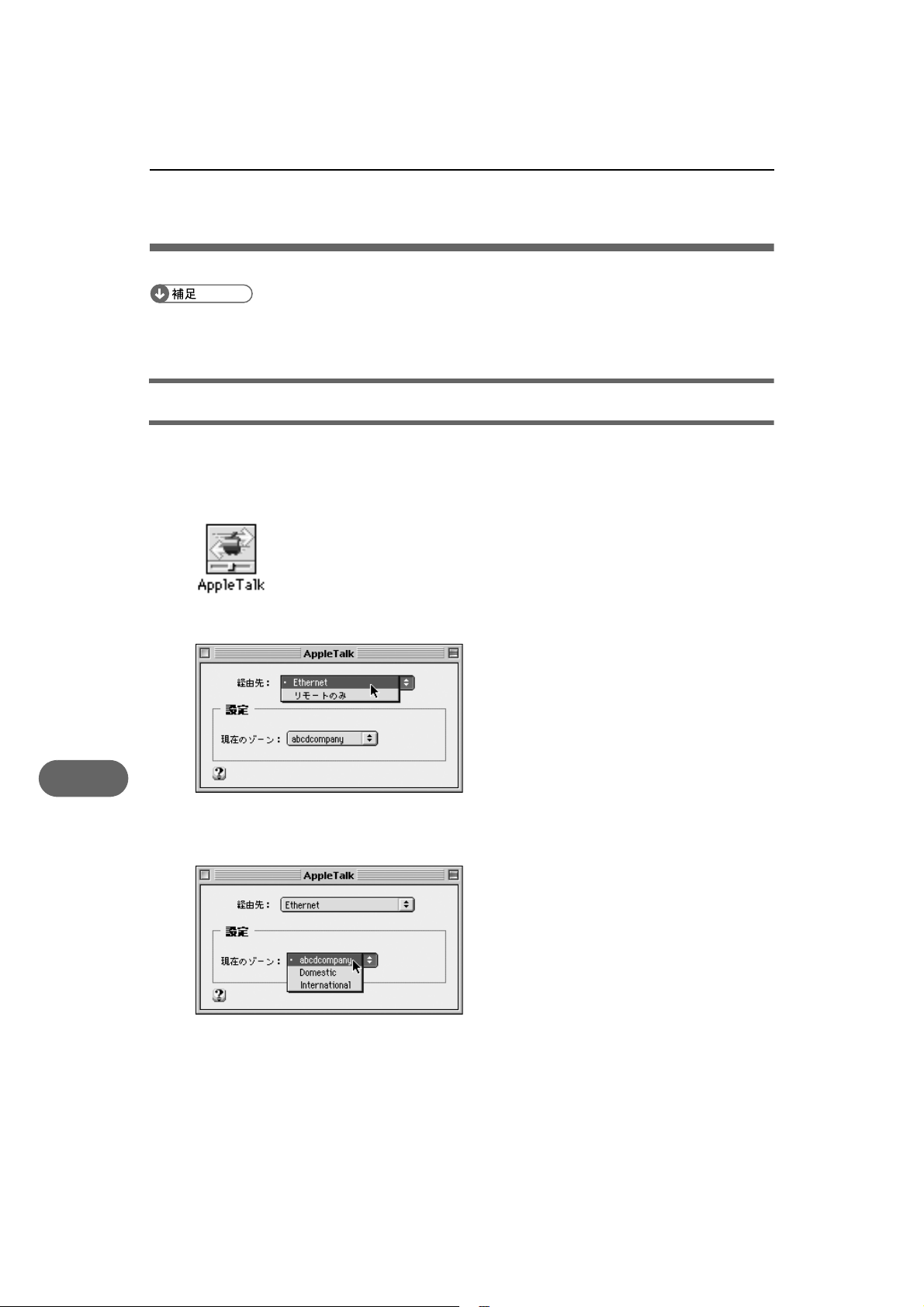
9. Mac OS で使う
EtherTalk への切り替え
Mac OS の EtherTalk 環境でネットワークプリンターを使用する場合の設定方法の説明です。
z
EtherTalk に必要なソフトウェアのインストールについては、Mac OS のマニュアルを参
照してください。
Mac OS
Mac OS の場合の、EtherTalk への変更方法の説明です。
1
[コントロールパネル]を開き、[AppleTalk]アイコンをダブルクリック
します。
9
2
[経由先]ポップアップメニューから「Ethernet」を選択します。
3
ゾーンを変更するときは、[現在のゾーン]ポップアップメニューから使
用するゾーンの名前を選択します。
4
[AppleTalk]コントロールパネルを閉じます。
260
5
Mac OS を再起動します。
Page 6

EtherTalk への切り替え
z
Mac OS の操作方法は使用している OS のバージョンによって多少異なります。ここでは
Mac OS 9.2 を例に説明しています。その他のバージョンをお使いの場合は、本書の説明
内容を参考に、それぞれのマニュアルを参照して設定してください。
Mac OS X
Mac OS X の場合の、EtherTalk への変更方法の説明です。
z
一般ユーザーの場合、ゾーンの変更にはユーザ名とパスワードが必要です。管理者にお
問い合わせください。
1
[System Preference]または[システム環境設定]を開き、[ネットワー
ク] アイコンをダブルクリックします。
2
[AppleTalk]タブをクリックします。
3
「AppleTalk 使用」をチェックします。
4
ゾーンを変更する場合には、[AppleTalk ゾーン :]ポップアップメニュー
から使用するゾーンの名前を選択します。
5
設定が完了したら、[今すぐ適用]をクリックしてください。
z
Mac OS X の操作方法は使用している OS のバージョンによって多少異なります。本書の
説明内容を参考に、それぞれのマニュアルを参照して設定してください。
9
261
Page 7

9. Mac OS で使う
本機の設定
プリンター側で AppleTalk プロトコルを有効にします(工場出荷時は有効です)。
9
262
Page 8

プリンター名の変更
プリンター名の変更
プリンター名の変更方法についての説明です。
同じネットワーク上に同機種のプリンターを複数台接続するときは、必ずプリンター名を
変更してください。同じプリンター名があると、接続された順番に Mac OS により[セレ
クタ]上で PRINTER0、PRINTER1 のようにプリンター名の後に「0」「1」などの番号がつ
いて表示されます。そのため、プリンター名は接続時の状況に応じて、さまざまに変化し
ます。Mac OS の EtherTalk 環境でプリンター名を変更するには、PostScript 3 を含んだオプ
ションの拡張エミュレーションに付属の「PS3 設定ユーティリティー」を使用します。
z
エミュレーションによってはエミュレーション固有のオプションも用意されています。
それらのオプションについては各エミュレーションの使用説明書を参照してください。
263
9
Page 9

9. Mac OS で使う
ゾーンの変更
ゾーンの変更方法についての説明です。
ネットワーク上にゾーンを設定している場合は、必要に応じてプリンターが所属するゾー
ンを変更します。
ゾーンを変更するには、PostScript 3 を含んだオプションの拡張エミュレーションに付属の
「PS3 設定ユーティリティー」を使用します。
z
エミュレーションによってはエミュレーション固有のオプションも用意されています。
それらのオプションについては各エミュレーションの使用説明書を参照してください。
9
264
Page 10

USB インターフェースを使う
USB インターフェースを使う
本機を USB 接続で使用する場合の設定方法の説明です。
z
Mac OS から印刷するには PostScript 3 を含むオプションの拡張エミュレーションが本機
に増設されている必要があります。
Mac OS
Mac OS で、USB インターフェースを使用する場合の設定方法の説明です。
1
ハードディスク内の[AdobePS Components]フォルダを開きます。
2
[デスクトップ・プリンタ Utility]をダブルクリックします。
3
[プリンタ:]ポップアップメニューから[AdobePS]を選択し、[デス
クトップに作成 ...]から[プリンタ(USB)]を選択して、[OK]をク
リックします。
4
[PostScriptTM プリンタ記述(PPD)]ファイルの[変更]をクリックし
ます。
5
接続したプリンターのPPD ファイルを選択し、[選択]をクリックします。
9
265
Page 11

9. Mac OS で使う
6
[USB プリンタの選択:]で、[変更]をクリックします。
7
[USB プリンタの選択:]で、接続したプリンターを選択し、[OK]をク
リックします。
8
[作成]をクリックします。
9
266
メッセージが表示されます。
9
[保存する]をクリックします。
10
保存先と名称を指定し、[保存]をクリックします。
デスクトップにプリンターアイコンが表示されます。
11
[デスクトップ・プリンタ Utility]を終了します。
z
Mac OS では本体標準の USB ポートのみ対応しています。
z
Macintosh と USB 接続で印刷する場合、エミュレーションが自動では切り替わりません。
本機の操作部から、「エミュレーション検知」を「する」に設定するか、エミュレーショ
ンを「PS3」に切り替えてから印刷を行ってください。
Page 12

USB インターフェースを使う
Mac OS X
Mac OS X で、USB インターフェースを使用する場合の設定方法の説明です。
1
[プリンタ設定ユーティリティ]を起動します。
2
[追加]をクリックします。
3
ポップアップメニューから[USB]を選択します。
接続しているプリンターが表示されます。
4
プリンターを選択し、[プリンタの機種]ポップアップメニューから
[InfoPrint]を選択します。
機種名の一覧が表示されます。
5
機種名の一覧から接続しているプリンターの機種名を選択し、[追加]を
クリックします。
6
[プリンタリスト]を閉じ、プリンタ設定ユーティリティを終了します。
9
267
Page 13

9. Mac OS で使う
Rendezvous を使う
Mac OS X 10.2.3 ~ Mac OS X 10.3.x では、Rendezvous を使って本機に印刷できます。イー
サネット接続、および無線 LAN で接続できます。
1
プリンタ設定ユーティリティを起動します。
2
[追加]をクリックします。
3
ポップアップメニューから[Rendezvous]を選択します。
9
接続しているプリンターが表示されます。
4
プリンターを選択し、[プリンタの機種]ポップアップメニューから
[InfoPrint]を選択します。
機種名の一覧が表示されます。
5
機種名の一覧から接続しているプリンターの機種名を選択し、[追加]を
クリックします。
6
プリンタリストを閉じ、プリンタ設定ユーティリティを終了します。
z
Macintosh と Rendezvous で接続する場合、エミュレーションが自動では切り替わりませ
ん。本機の操作部から、「エミュレーション検知」を「する」に設定するか、エミュレー
ションを「PS3」に切り替えてから印刷を行ってください。
z
Rendezvous 上で IP アドレスの設定は必要ありません。
268
Page 14

Bonjour を使う
Bonjour を使う
Mac OS X 10.4 以降では、Bonjour を使って本機に印刷できます。イーサネット接続で接続
できます。
1
プリンタ設定ユーティリティを起動します。
2
[追加]をクリックします。
プリンタブラウザが起動し、接続しているプリンタが表示されます。
3
プリンターを選択し、[使用するドライバ:]ポップアップメニューから
[InfoPrint]を選択します。
機種名の一覧が表示されます。
4
機種名の一覧から接続しているプリンターの機種名を選択し、[追加]を
クリックします。
5
プリンタブラウザを閉じ、プリンタ設定ユーティリティを終了します。
z
Macintosh と Bonjour で接続する場合、エミュレーションが自動では切り替わりません。
本機の操作部から、「エミュレーション検知」を「する」に設定するか、エミュレーショ
ンを「PS3」に切り替えてから印刷を行ってください。
z
Bonjour 上で IP アドレスの設定は必要ありません。
9
269
Page 15

9. Mac OS で使う
9
270
